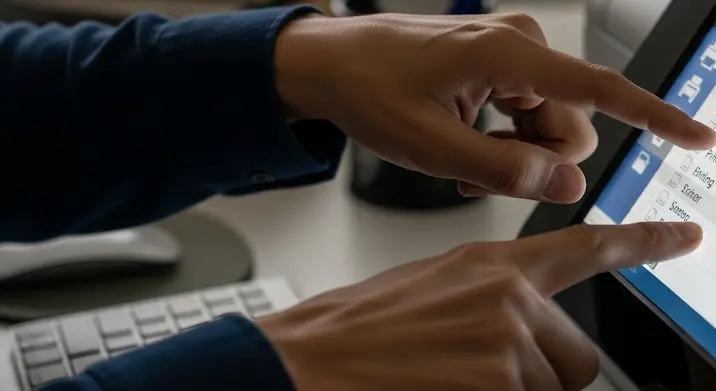
Frusztráló, amikor éppen a legfontosabb dokumentumot kellene kinyomtatnod, de a nyomtató valamilyen rejtélyes okból „felfüggesztett” állapotba kerül. Ne ess kétségbe! Ez a cikk azért született, hogy lépésről lépésre végigvezessen a probléma megoldásán, így pillanatok alatt újra tudsz nyomtatni.
Miért függesztik fel a nyomtatót?
Számos oka lehet annak, hogy a nyomtató felfüggesztett állapotba kerül. Néhány gyakori probléma:
- Kommunikációs problémák: A nyomtató és a számítógép közötti kapcsolat megszakadt (pl. gyenge Wi-Fi jel, hibás USB kábel).
- Nyomtatási sor hibái: Egy korábbi nyomtatási feladat „beragadt” a sorba és blokkolja a többit.
- Illesztőprogram problémák: Elavult vagy sérült nyomtatóillesztőprogram.
- Papír vagy tinta hiánya: Bár triviálisnak tűnik, sok nyomtató automatikusan felfüggeszti a működést, ha kifogy a papír vagy a tinta.
- Szoftveres hibák: Ritkábban, de előfordulhat, hogy valamilyen szoftveres probléma okozza a felfüggesztést.
A Felfüggesztés Feloldásának Lépései
Most nézzük meg, hogyan háríthatod el a hibát és indíthatod újra a nyomtatást. A leggyakoribb megoldásokkal kezdjük, és haladunk a bonyolultabbak felé.
1. Alapvető Ellenőrzések
Mielőtt mélyebbre ásnánk a problémában, végezzünk néhány alapvető ellenőrzést:
- Ellenőrizd a kapcsolatot: Győződj meg arról, hogy a nyomtató megfelelően csatlakoztatva van a számítógéphez (USB kábellel vagy Wi-Fi-n keresztül). Ha Wi-Fi-t használsz, ellenőrizd a hálózat stabilitását. Próbáld meg újraindítani a routert.
- Ellenőrizd a papírt és a tintát: Nézd meg, hogy van-e elég papír a tálcában, és hogy a tintapatronok nem üresek-e.
- Kapcsold ki és be a nyomtatót: Ez a legegyszerűbb, de sokszor a leghatékonyabb megoldás. Kapcsold ki a nyomtatót, várj néhány percet, majd kapcsold vissza.
2. A Nyomtatási Sor Kezelése
A beragadt nyomtatási feladatok gyakori okai a felfüggesztésnek. A nyomtatási sor törlése sokszor megoldja a problémát.
- Nyisd meg a nyomtatási sort: Keresd meg a nyomtató ikonját a tálcán (jobb alsó sarok). Ha nem látod, keresd meg a „Nyomtatók és szkennerek” beállítást a Windowsban (Start menü -> Beállítások -> Eszközök -> Nyomtatók és szkennerek). Mac-en menj a Rendszerbeállítások -> Nyomtatók és szkennerek menüpontba.
- Töröld a nyomtatási sort: A megnyíló ablakban látod a függőben lévő nyomtatási feladatokat. Töröld az összeset. Ehhez általában a „Nyomtatás megszakítása” vagy „Törlés” opciót kell választanod. Ha egy feladat nem törlődik, próbáld meg újraindítani a számítógépet és a nyomtatót, majd ismételd meg a folyamatot.
- Indítsd újra a nyomtatási spoolert (Windows): A nyomtatási spooler egy szolgáltatás, amely kezeli a nyomtatási feladatokat. Ennek újraindítása segíthet. Nyomd meg a Windows billentyűt + R-t, írd be „services.msc”, majd nyomd meg az Entert. Keresd meg a „Print Spooler” szolgáltatást, kattints rá jobb gombbal, és válaszd az „Újraindítás” opciót.
3. Illesztőprogram Frissítése vagy Újratelepítése
Az elavult vagy sérült nyomtatóillesztőprogram szintén okozhat problémákat. Frissítsd vagy telepítsd újra az illesztőprogramot.
- Töltsd le a legfrissebb illesztőprogramot: Látogass el a nyomtató gyártójának weboldalára (pl. HP, Epson, Canon, Brother) és keresd meg a nyomtató típusának megfelelő illesztőprogramot. Fontos, hogy a megfelelő operációs rendszerhez (Windows, macOS) való illesztőprogramot töltsd le.
- Telepítsd az illesztőprogramot: Kövesd a gyártó utasításait az illesztőprogram telepítéséhez. Előfordulhat, hogy a meglévő illesztőprogramot először el kell távolítanod. A Windowsban ezt a „Nyomtatók és szkennerek” beállításoknál teheted meg.
4. Hibaelhárító Eszközök Használata
Mind a Windows, mind a macOS rendelkezik beépített hibaelhárító eszközökkel, amelyek segíthetnek a nyomtató problémák felderítésében és javításában.
- Windows Hibaelhárító: A „Nyomtatók és szkennerek” beállításoknál válaszd ki a nyomtatót, majd kattints a „Hibaelhárítás” gombra.
- macOS Hibaelhárító: A „Nyomtatók és szkennerek” beállításoknál válaszd ki a nyomtatót, majd kattints a „Nyomtatási sor megnyitása” gombra. A megnyíló ablakban találsz hibaelhárítási lehetőségeket.
5. További Tippek és Trükkök
- Ellenőrizd a tűzfal beállításait: Bizonyos tűzfalbeállítások blokkolhatják a nyomtató kommunikációját. Győződj meg arról, hogy a tűzfal nem tiltja a nyomtató forgalmát.
- Próbáld ki másik számítógépen: Ha van lehetőséged, próbáld ki a nyomtatót egy másik számítógépen. Ha ott működik, akkor a probléma valószínűleg a számítógépeden van.
- Fordulj szakemberhez: Ha a fenti lépések egyike sem segített, érdemes szakemberhez fordulni. Egy tapasztalt nyomtató szerelő gyorsan meg tudja állapítani a probléma okát és elhárítani a hibát.
Reméljük, hogy ez a cikk segített a nyomtató felfüggesztésének feloldásában. Ne feledd, a türelem és a fokozatosság a kulcs! Sok sikert a nyomtatáshoz!
